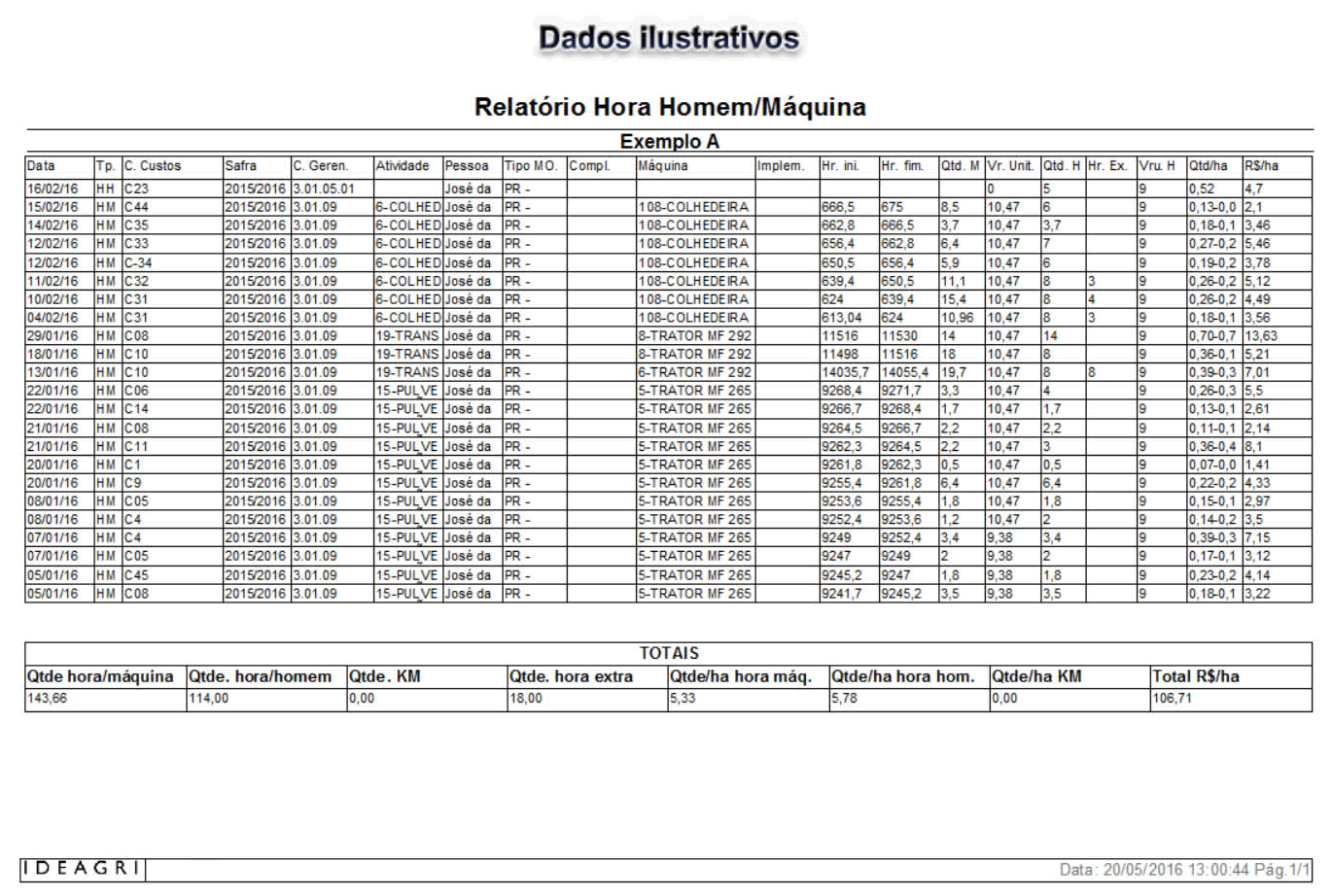Confira como fazer o lançamento da quantidade de horas homem separadamente das horas máquina. Verifique que a Tela 'Homem/Máquina' apresenta totalizadores para os dados carregados no grid e permite a emissão de relatório diretamente da tela, exibindo os dados filtrados. O Campo 'Observação', disponível para cada lançamento, dá flexibilidade para inclusão de comentários personalizados. Leia a dica e otimize a rotina de registro das horas homem, assim como o acompanhamento da apuração dos custos dessa rotina.
Para facilitar a compreensão da rotina, dividimos o conteúdo nas etapas:
![]() Emissão do relatório 'Hora homem / Hora Máquina'
Emissão do relatório 'Hora homem / Hora Máquina'
Acesse o Menu 'Projetos e Agricultura', Botão 'Homem/Máquina.



Clique em incluir para iniciar o lançamento. Ao preencher os dados referentes ao apontamento, observe que existem as células de preenchimento referentes à máquina (marcadas em verde na imagem) e aquelas referentes ao operador (marcadas em azul na imagem).
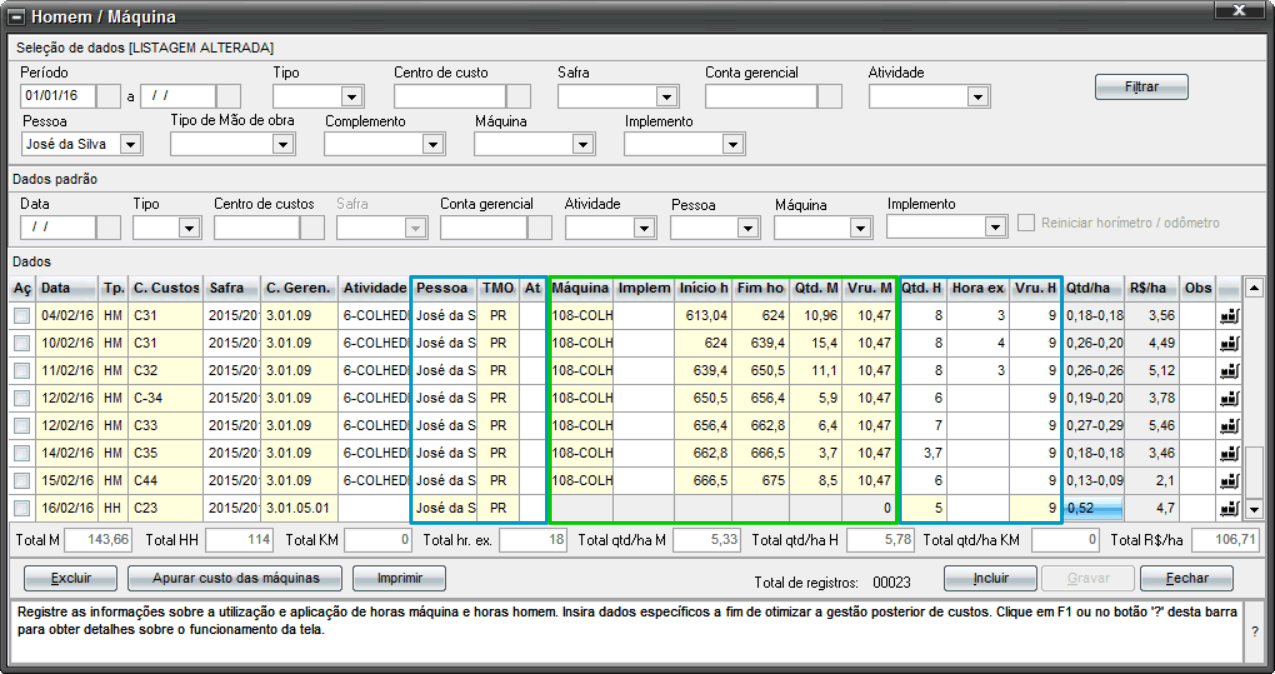
Dados referentes à máquina
- Máquina: informe a máquina utilizada. Atenção: é necessário cadastrar, anteriormente, a máquina, na Tela 'Patrimônio', no Menu 'Cadastros'.
- Implemento: associe o implemento utilizado, se houver.
- Início h.: Horímetro/Odômetro inicial.
- Fim ho.: Horímetro/Odômetro final.
- Qtd. M.: quantidade de horas trabalhadas pela máquina. Este campo é preenchido automaticamente pelo sistema, em função dos dados informados nos Campos 'Início h' e 'Fim ho'.
- Vru. M.: valor unitário (em reais) da hora máquina. Este valor poderá ser determinado manualmente pelo usuário ou calculado automaticamente pelo sistema. Em relação à segunda opção (cálculo automático), para maiores informações, acesse a dica:
Dados referentes ao operador (hora homem)
- Pessoa: funcionário responsável pela operação do maquinário. Observação: é necessário cadastrá-lo, no menu 'Fazenda', botão 'Pessoa', selecionando a opção 'Hora homem/operador de máquinas'.
- TMO: controle, neste campo, o tipo de mão de obra. As opções são: presente, folga, falta e férias.
- At.: caso tenha marcado, no campo 'TMO', a opção 'Falta', utilize este campo para identificar se houve, ou não, a apresentação de atestado.
- Qtd. H.: informe a quantidade de horas homem referente ao apontamento.
- Hora ex.: em caso de horas extra, utilize este campo para registrar a quantidade.
- Vru. H.: valor unitário (em reais) da hora homem. Caso especificado no cadastramento do funcionário (na tela 'Pessoa') este campo será preenchido automaticamente.
Dados gerados pelo sistema após o preenchimento
- Qtd/ha: quantidade de horas trabalhadas por hectare. Caso o usuário tenha preenchido, no cadastramento do centro de custos, o campo 'Área agricultável', o sistema faz a relação de horas trabalhadas por hectare, distinguindo HM-HH.
- R$/ha: relação entre o valor unitário de hora máquina e a área agricultável (em hectares) do centro de custos escolhido no momento do lançamento.
Observações:
- Utilize o campo 'Obs.' para inserir quaisquer informações adicionais ao lançamento de hora homem/hora máquina.
- Utilize o campo ![]() para acessar a tela 'Ordem de saída' e associar, ao lançamento de hora máquina/hora homem, a saída de algum insumo em estoque.
para acessar a tela 'Ordem de saída' e associar, ao lançamento de hora máquina/hora homem, a saída de algum insumo em estoque.
![]() Emissão do relatório 'Hora homem / Hora Máquina'
Emissão do relatório 'Hora homem / Hora Máquina'
Utilize os filtros presentes na Tela 'Homem/Máquina' para gerar, no grid central, os dados desejados. No rodapé da tela, será exibido um totalizador referente aos lançamentos listados.
![]()
Para analisar os dados, em formato de relatório, basta clicar em 'Imprimir'. Observe o exemplo abaixo: